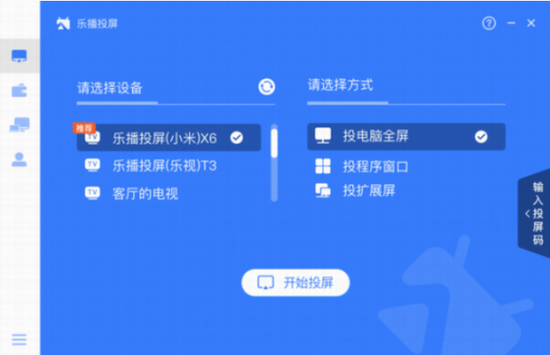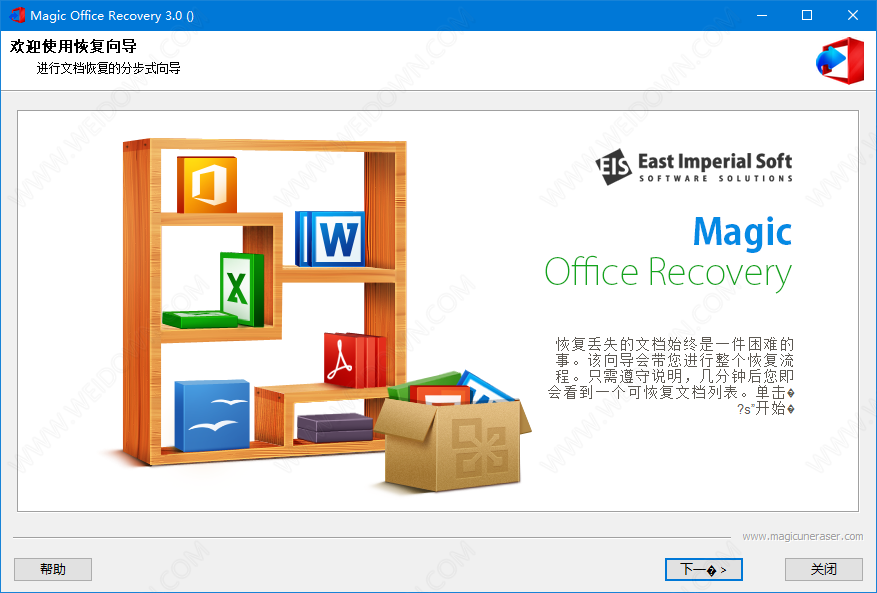装机软件下载 联想一键装机工具 V1.0 绿色便携免费版(附使用教程)
联想一键装机工具是联想官方推出的装机软件大全,包含了一些常用的装机必备软件如办公软件、驱动、影音等,知识兔帮助新机或刚完成系统安装的电脑快速安装需要的软件工具。知识兔分享的是该软件的绿色版本,选哟的朋友快来知识兔下载体验吧!
操作步骤:
知识兔双击运行“一键装机工具”的图标.exe,开始进入工具首页,如图1:
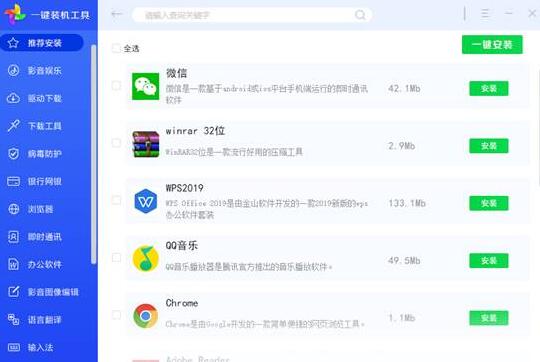
图1
可以通过左侧的工具分类进行筛选,知识兔也可以在工具顶部的搜索框内输入关键词进行搜索,搜索成功后直接进入该软件的详情页。如图2:
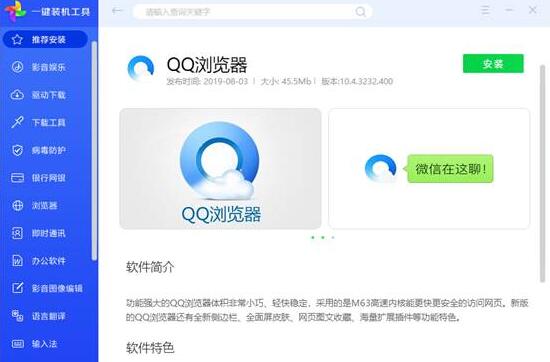
图2
知识兔点击页面上方的可返回到列表页中。
知识兔点击“安装”则开始下载,如图3:
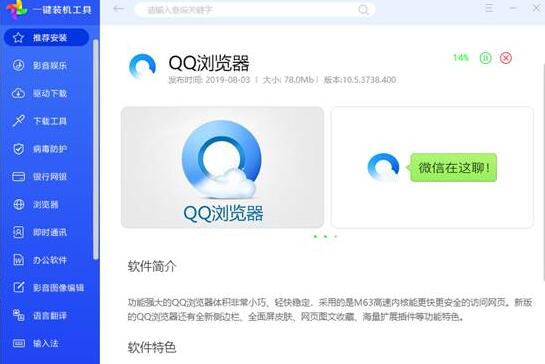
图3
在下载的过程中知识兔点击可暂停下载,知识兔点击可取消下载。
下载完成后开始执行安装。(部分软件是需要用户自行选择安装路径等选项),安装时状态为“正在安装”,如图4:
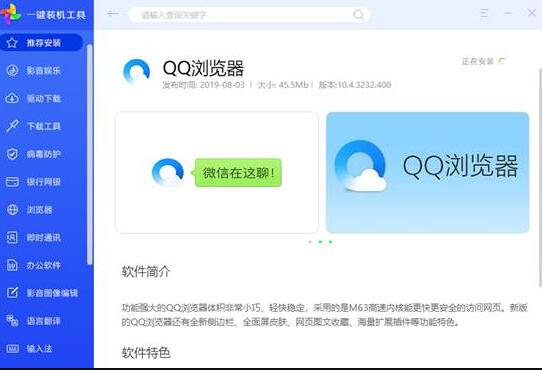
图4
另外,如果知识兔是在列表中批量下载软件,需勾选(可全选)要下载的软件,然后知识兔点击“一键安装”即可,如图5:
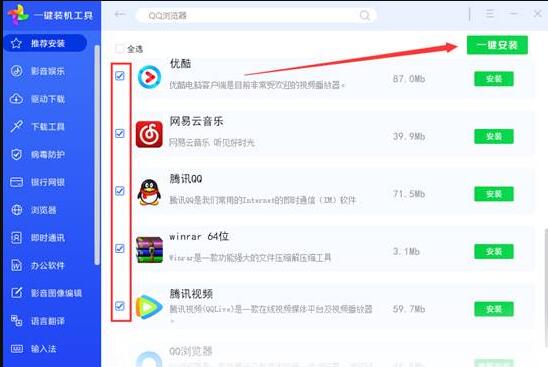
图5
注意:批量安装最多同时可执行4项下载任务,其他为排队状态。
安装成功后该软件的状态显示为“重新安装”,如图6:
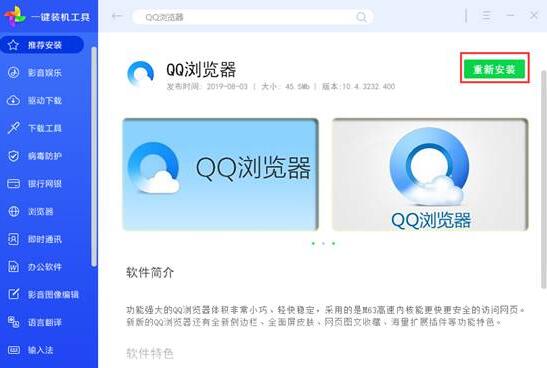
图6
设置中心:知识兔点击右上方的可进入到设置中心,知识兔可以修改下载、安装设置和进行问题反馈,如图7:
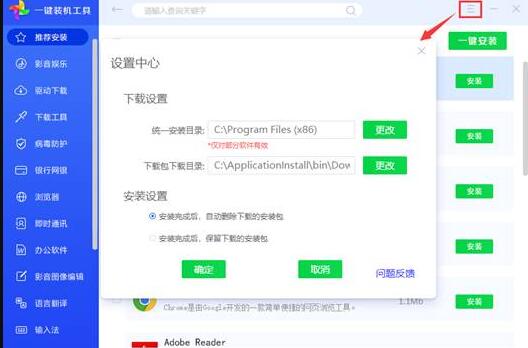
图7
知识兔点击“更改”可以选择安装、知识兔下载包下载的目录。
知识兔点击“问题反馈”会自动打开反馈页面,用户可以填写对工具的疑问或意见提交给知识兔,如图8:
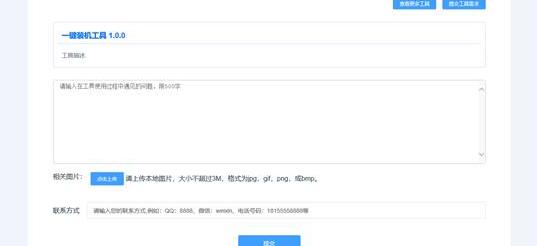
最后,在关闭软件时如果知识兔的工具帮助您成功安装了软件,还请选择“当然喽”表示成功,如果知识兔用的不爽可狂戳“要吐槽”反馈问题给知识兔~知识兔会认真处理每一条反馈内容。如图9:
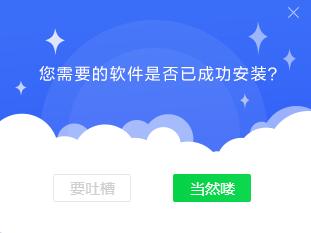
图9
下载仅供下载体验和测试学习,不得商用和正当使用。